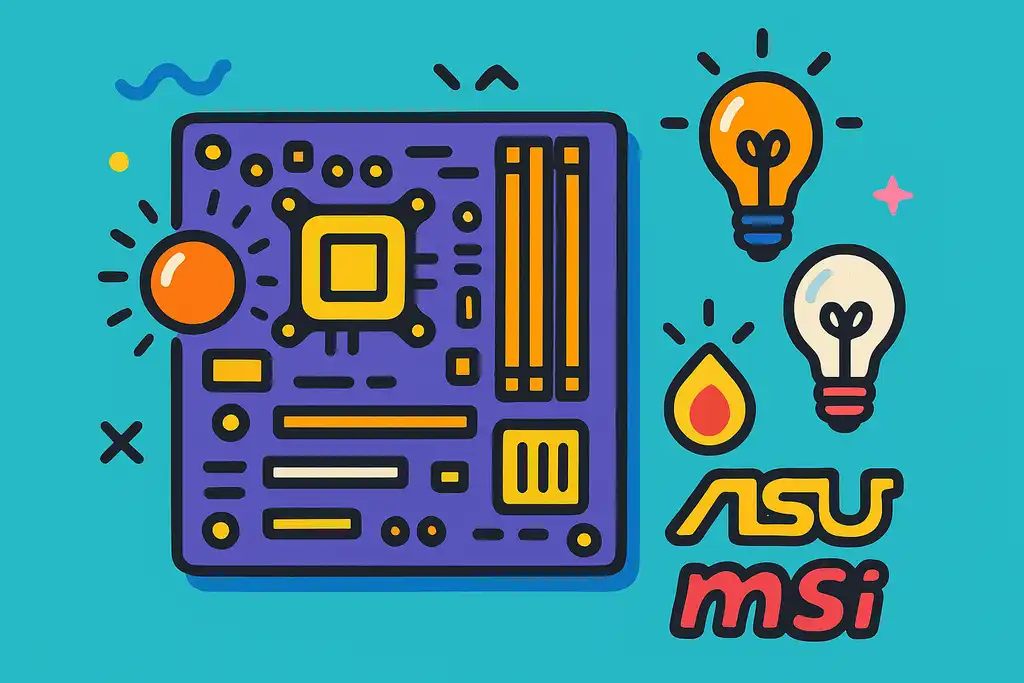
パソコンの起動トラブルや異常を示すサインとして、多くの人が注目するのが「マザーボード オレンジ ランプ」の点灯です。
突然ランプが光って焦った経験を持つ方もいるかもしれません。
このオレンジランプには、各パーツの異常や状態を知らせる重要な役割があります。
とくに「マザーボードのオレンジランプの意味は?」と疑問を持ったとき、そのサインが何を伝えようとしているのかを正しく理解することが、トラブル解決の第一歩です。
本記事では、「マザーボード ランプ 意味」や「マザーボード dram オレンジ」「マザーボード dramランプ」など、ランプ点灯に関するキーワードをもとに、原因の特定方法と対処手順を解説していきます。
また、メーカーによる違いにも触れ、「asus マザーボード オレンジ点滅 led点灯」や「マザーボード オレンジランプ msi」などの具体的な症状にも対応しています。
白ランプとの違いについても、「マザーボード ランプ 白」や「asus マザーボード ランプ 意味」を踏まえて丁寧に整理しています。
あなたのPCトラブルが解決に向かうよう、わかりやすく実用的な情報をまとめました。
ぜひ、原因の切り分けや初期対応に役立ててください。
この記事のポイント
- マザーボードのオレンジランプが点灯する主な原因
- ランプの色ごとに異なるエラーの種類
- DRAM関連のトラブルとその対処法
- ASUSやMSIなどメーカー別のチェックポイント
マザーボードのオレンジランプが点灯する主な原因
マザーボードのオレンジランプにはどんな意味がある?
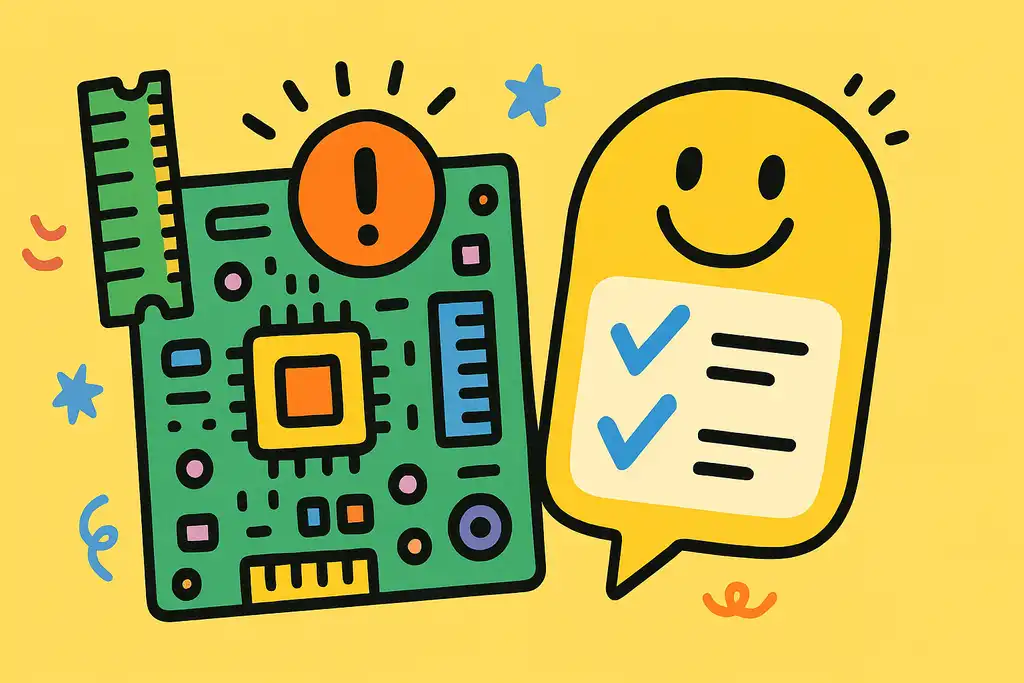
マザーボードのオレンジランプは、PCの起動時や使用中に発生する「何らかの異常」や「状態確認のサイン」として点灯することがあります。
このランプは主にハードウェアのトラブルを知らせるものであり、必ずしも故障を意味するわけではありません。
ただし、オレンジ色に点灯している場合は注意が必要です。
とくに起動直後にランプが点いたままの場合は、メモリやCPU、電源、接続ケーブルなどに問題がある可能性があります。
マザーボードには通常、各部品の状態を知らせるためのLEDが搭載されており、その中の一つが「オレンジランプ」です。
これはDRAMやCPU、VGA、BOOTといったパーツの動作状況を示す役割を果たしています。
オレンジランプが点灯しているときは、その箇所に異常があるか、認識できていないことを示していると考えられます。
例えば、メモリが正しく挿入されていない、規格が合っていない、または故障している場合などが該当します。
買い替えが必要な場合は、マザーボード対応のメモリかを必ず確認してから選びましょう。相性保証付きのPCメモリを今すぐ見る
原因を特定するには、メモリの抜き差しや接点のクリーニング、スロットの変更など、基本的なチェックから始めてみるのが良いでしょう。
このように、オレンジランプはPCの健康状態をチェックするための大切な目印です。
見逃さずに対応すれば、トラブルを未然に防ぐことができます。
詳しくは、ASUS公式の「Q-LEDインジケーターに関するサポートページ」も参考になります。
ランプの色ごとに異なるマザーボードの状態とは
マザーボードに搭載されているランプは、色によって示す意味が異なります。
これはトラブルの種類や発生箇所を視覚的に判断するために役立ちます。
まず、オレンジ色のランプは主にメモリ(DRAM)に関するエラーや不具合を示しています。
この状態では、メモリが正しく認識されていない、互換性に問題がある、または故障している可能性が高いと考えられます。
次に白いランプについてですが、これはVGA(グラフィックスカード)やディスプレイ関連の不具合を示すことが多いです。
画面に何も映らない場合は、この白ランプが点灯しているかどうかを確認すると、原因の手がかりになります。
また、赤色のランプが点灯する場合は、CPUの取り付けミスや故障が疑われます。
ファンが動いていてもCPUが正しく動作していないことがあるため、このサインも見逃せません。
マザーボードのランプはメーカーやモデルによって配置や名称が異なる場合がありますが、基本的には色ごとに異なる部品のトラブルを知らせるものです。
トラブルシューティングを行う際は、どの色のランプが点灯しているかを確認し、対応を考えることが重要です。
DRAMの不具合でオレンジランプが点くこともある
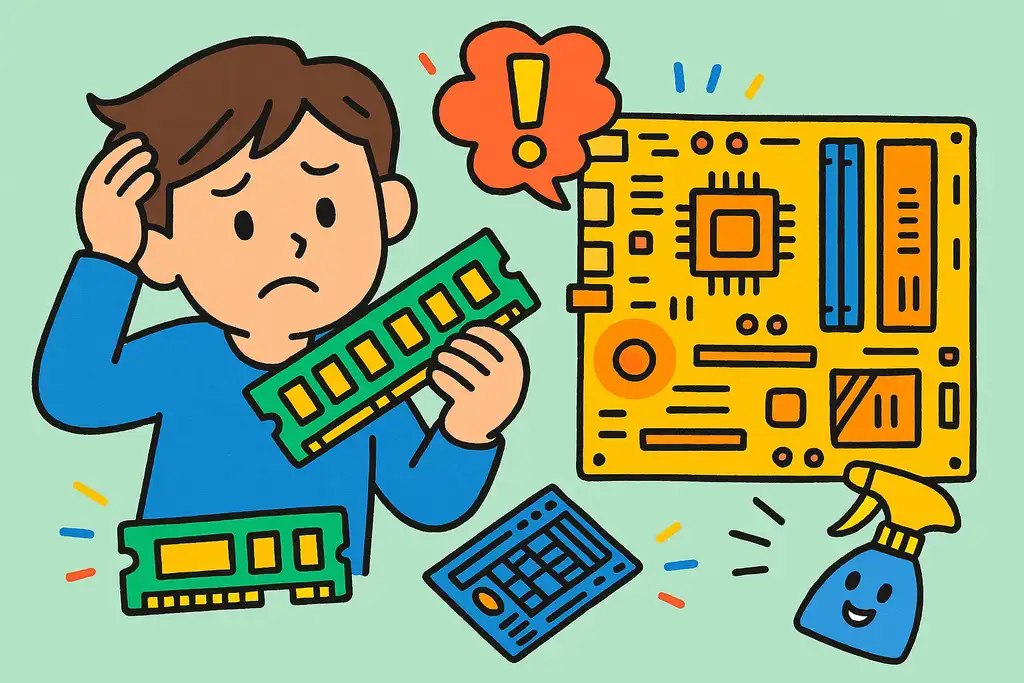
DRAMに不具合があると、マザーボードのオレンジランプが点灯するケースがあります。
これは非常に一般的な現象であり、多くのPCトラブルで最初に疑われるポイントの一つです。
オレンジランプが点灯する際、DRAMが原因である可能性は高く、特にメモリが正しく取り付けられていない場合や、スロットに汚れがある場合によく見られます。
また、メモリモジュール自体に初期不良や経年劣化があるときも、同様にオレンジランプが点灯することがあります。
このような場合、まずはPCの電源を完全に切り、メモリを一度取り外してから再度しっかりと挿し直す作業が効果的です。
スロットの位置を変更する、エアダスターなどでホコリを除去する、といった基本的な対処でも症状が改善することがあります。
さらに、複数のメモリを搭載している場合は、1枚ずつ挿して確認する方法も有効です。
これにより、どのメモリが問題を起こしているのかを特定しやすくなります。
このように、DRAMの不具合によってオレンジランプが点灯する場合は、慌てずに一つひとつの原因を切り分けて対応することが、スムーズな解決につながります。
マザーボードのDRAMランプが光るときの確認ポイント
マザーボードにある「DRAMランプ」が点灯している場合、まず最初に確認すべきなのはメモリに関するトラブルです。
このランプは、マザーボードがDRAM(メモリ)を正しく認識できていないことを示しています。
とくに自作PCやメモリ増設後などに多く見られる現象で、初心者の方でも対応可能なチェック方法がいくつか存在します。
まずはPCの電源を切り、電源ケーブルを外した状態でメモリを一度取り外してください。
その上で、スロットに挿し直してみましょう。このとき、カチッと音がするまでしっかりと差し込むことが重要です。
次に、メモリスロットや端子部分にホコリや汚れがないかも確認してください。
エアダスターや綿棒での清掃が効果的です。
市販のエアダスターは静電気の心配も少なく、初心者でも使いやすいので、1本用意しておくと安心です。Amazonで人気のエアダスターをチェックする
また、メモリが複数ある場合は1枚だけを挿して動作を確認することで、不具合のあるモジュールを特定しやすくなります。
加えて、マザーボードとの相性も無視できません。メーカー公式サイトで対応メモリリスト(QVL)をチェックし、使用しているメモリがサポート対象かを確認しましょう。
これらの基本的な確認を行うことで、DRAMランプの点灯による問題の多くは解決できる可能性があります。
トラブルの原因を一つずつ丁寧に切り分ける姿勢が、スムーズな復旧につながります。
オレンジと白のランプが示す違いに注意
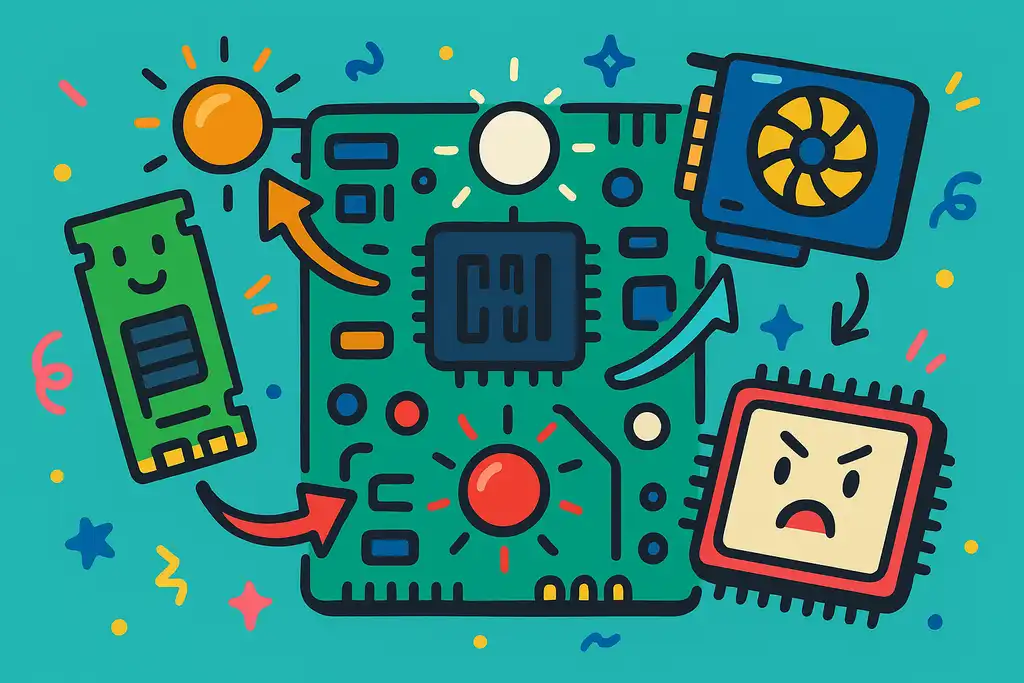
マザーボードには複数のランプが搭載されており、それぞれ色によって異なるエラーや状態を知らせてくれます。
中でも「オレンジ」と「白」のランプは、別々のトラブルを示しているため、誤解しないよう注意が必要です。
まず、オレンジのランプが点灯している場合、主にDRAM(メモリ)に関する問題が疑われます。
これは、メモリの未認識、規格の不一致、取り付け不良などを示しています。
とくにPCの起動時に画面が真っ暗でオレンジランプだけが点灯しているなら、真っ先にメモリをチェックすべきです。
一方で、白いランプはVGA(グラフィックボード)に関する異常を示しているケースが多いです。
たとえば、ディスプレイが信号を受け取っていない、グラフィックボードの接続が甘い、または故障している可能性があります。
つまり、オレンジは「メモリの問題」、白は「映像出力の問題」と考えるのが基本です。
どちらも見た目は似ていますが、対応すべきパーツが異なるため、色の違いには注意が必要です。
なお、マザーボードによってランプの色や名称が異なる場合もあるため、使用している製品のマニュアルを事前に確認しておくと、より正確な判断ができます。
これにより、的確かつ効率的にトラブルシューティングを進めることができます。
もし、赤ランプが点灯している場合はCPUや電源周りに問題があることもありますので、そちらについては以下の記事も参考にしてください。
マザーボードのオレンジランプが消えないときの対処法
ASUSマザーボードでオレンジ点滅する原因とは
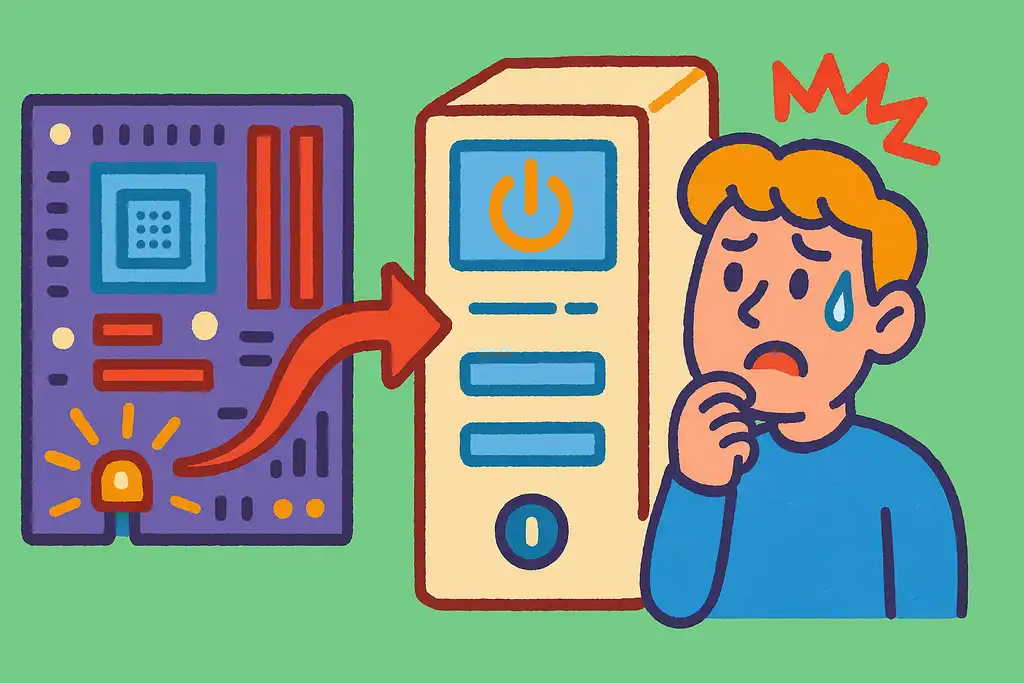
ASUS製マザーボードでオレンジランプが点滅している場合、それは主に「スタンバイ電源が供給されている状態」を示していることが多いです。
具体的には、PCがシャットダウンされたあとでも、マザーボードには微弱な電力(スタンバイ電源)が流れ続けており、その状態を示すためにオレンジのLEDが点滅します。
これは異常ではなく、正常な挙動であるケースがほとんどです。
ただし、点滅ではなく「点灯状態が続く」場合や、ビープ音と同時にオレンジ点滅が発生している場合は注意が必要です。
このような状況では、メモリやCPUなどのハードウェアに問題がある可能性が考えられます。
また、電源ユニットからの供給が不安定だったり、マザーボードの一部に静電気がたまっている場合にも、ランプが点滅することがあります。
こうした場合は、電源を一度完全に切り、マザーボード上の「CMOSクリア」を試すのも効果的です。
このように、ASUSマザーボードでオレンジランプが点滅する理由は、通常は正常な動作表示である一方、状況によってはトラブルの兆候であることもあるため、点滅の状態や同時に起きている症状に着目することが大切です。
ASUSマザーボードのランプ表示の意味を解説
ASUSマザーボードでは、ランプの色や点灯状態によって、パーツごとの状態やエラーの発生箇所を視覚的に示しています。
これにより、トラブルの原因を迅速に特定することが可能になります。
代表的なランプは「Q-LED」と呼ばれるもので、一般的に4つのカテゴリに分かれています。
白はVGA、赤はCPU、黄色(またはオレンジ)はDRAM、緑はBOOTに関連する異常をそれぞれ示しています。
たとえば、黄色のランプが点灯していれば、メモリの取り付け不良や故障、規格違いなどを確認する必要があります。
白ランプはグラフィックカードの接続や認識に関する問題を示しており、カードの挿し直しや交換が必要なケースもあります。
また、ランプの点灯状態にも注目しましょう。
点滅している場合はスタンバイ状態、常時点灯であればハードウェアエラーを示していることが多いです。
さらに、ビープ音やファンの異常回転が同時に起きている場合は、より深刻な不具合の可能性もあります。
ASUS製マザーボードを使用する際は、製品マニュアルでLEDの種類と意味を確認しておくと、トラブル時の判断がスムーズに進みます。
MSIマザーボードのオレンジランプ点灯時のチェック項目
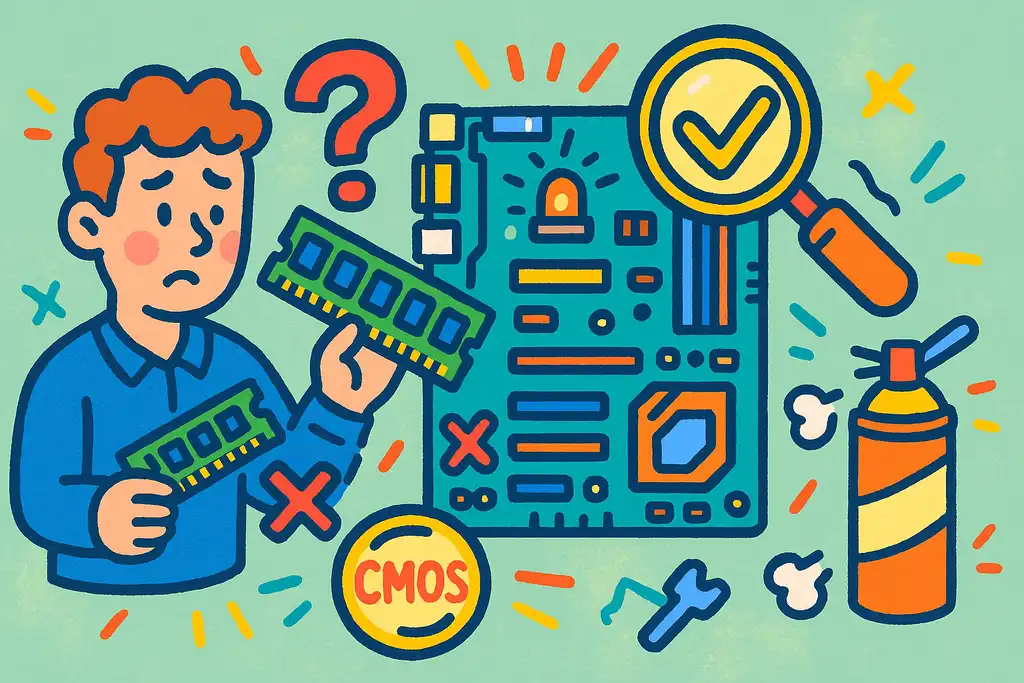
MSI製のマザーボードでも、オレンジランプの点灯は主にメモリに関するエラーを知らせています。
PCが起動しない、またはPOST(電源投入後の自己診断)で止まる場合は、このランプを確認することで原因を絞り込むことが可能です。
最初に確認すべきは、メモリの取り付け状態です。正しく挿さっていない、またはスロットにゴミやホコリがあると、マザーボードがメモリを正常に認識できません。
この場合、スロットをエアダスターで掃除したり、メモリを抜き差しして再接続してみてください。
次に確認するのは、メモリ自体の不具合やマザーボードとの相性です。MSIの公式サイトで公開されている「対応メモリリスト(QVL)」に、使用中のメモリが載っているかどうかを調べておくと安心です。
また、CMOSクリアを実行してBIOS設定を初期化することで、誤った設定が原因のエラーが解消されるケースもあります。
方法はマザーボードによって異なりますが、ジャンパピンの短絡やボタン電池の一時取り外しが一般的です。
このように、MSIマザーボードのオレンジランプが点灯している場合には、メモリ周辺を中心に複数の項目を冷静に確認していくことが、スムーズなトラブル解決につながります。
MSIでLEDが点灯するときに確認すべきこと
MSIのマザーボードでLEDが点灯する場合、それはパーツごとの不具合や接続不良を知らせるサインです。
特に、マザーボード上に搭載された「EZ Debug LED」は、CPU・DRAM・VGA・BOOTの各状態を個別にランプで示しており、トラブル発生時の確認に役立ちます。
まず、どの色のLEDが点灯しているかを確認してください。
白ならVGA、赤ならCPU、オレンジならDRAM、緑またはブートエラー時にはBOOT関連の問題が疑われます。これにより、原因の切り分けがしやすくなります。
次に、点灯しているパーツの接続状態を見直すことが大切です。
たとえばオレンジのLEDが点灯していれば、メモリの取り付けが甘い、互換性に問題がある、メモリスロットが故障しているなどの可能性が考えられます。
その後、対象パーツを取り外してホコリや汚れを除去し、再装着してみてください。
それでも改善しない場合は、別のスロットに挿し替える、同型のパーツに交換するなどの検証も有効です。
MSIのLED表示は、初心者でもトラブル箇所を把握しやすい便利な機能です。
LEDの色と点灯状態を手がかりに、冷静に一つずつチェックしていくことが、早期解決への近道になります。
トラブル時にまず試したい初期対応の手順
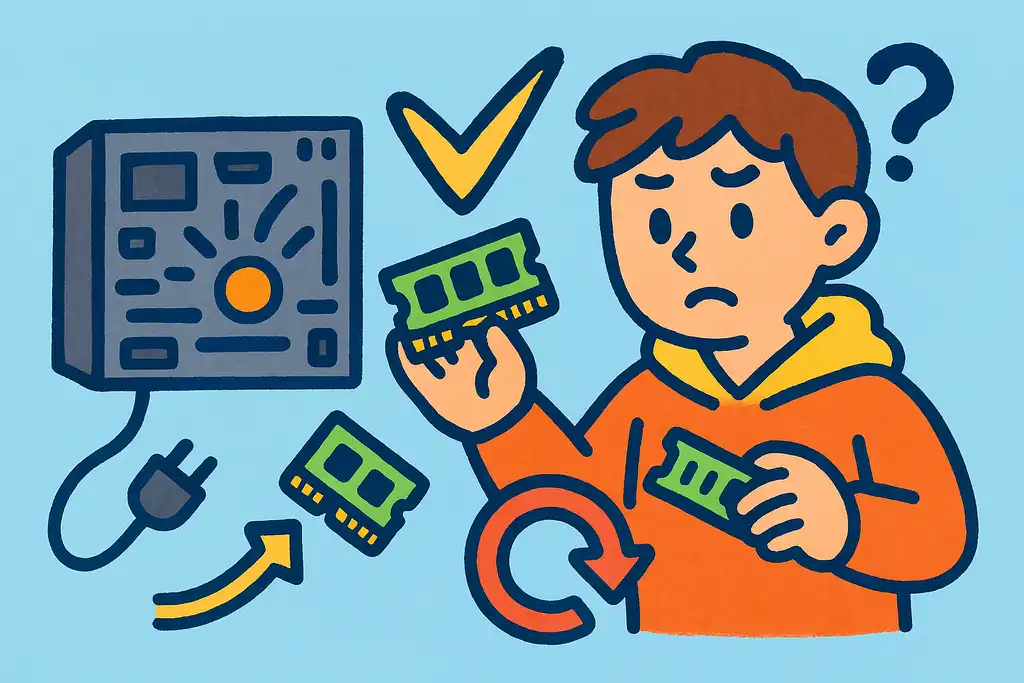
PCが起動しない、あるいはマザーボードのランプが点灯しているときは、焦らずに基本的な初期対応を順番に行うことが重要です。
まず最初に、電源ケーブルや内部パーツの配線が確実に接続されているかを確認してください。緩んでいるだけでも正常に起動しない場合があります。
次に、PCケースの電源スイッチが正しく機能しているか、電源ユニットのスイッチがオンになっているかもチェックしておきましょう。
続いて、マザーボード上のLEDの色や点灯箇所を確認し、示されているエラーの種類に応じて原因を特定します。
例えば、メモリやCPU、グラフィックボードなどのパーツを一つずつ取り外して再装着し、接点不良を解消する作業が有効です。
また、CMOSクリアを行い、BIOS設定を初期状態に戻すことで、誤った設定が原因のトラブルを解消できることもあります。
方法はマザーボードによって異なるため、取扱説明書を参考にしてください。
このように、基本的な初期対応を丁寧に進めることで、深刻なトラブルでなくても簡単に解決するケースは少なくありません。
特に初心者の場合、手順を一つひとつ落ち着いて行うことが、問題解決への第一歩になります。
マザーボードのオレンジランプが示す原因と対処まとめ
- オレンジランプは主にハードウェアの異常を知らせるサイン
- DRAM(メモリ)の不具合で点灯することが多い
- 点灯は故障確定ではなく状態確認としても機能する
- 起動時に点灯が続く場合は要注意
- メモリの取り付け不良が点灯の主な原因の一つ
- メモリスロットのホコリや汚れでもランプが点くことがある
- 規格違いのメモリ使用でも誤作動を起こす可能性がある
- オレンジはメモリ、白はVGAと役割が異なる
- ASUSでは点滅がスタンバイ電源の供給状態を示す
- ASUSのQ-LEDは色で各パーツの状態を表すインジケーター
- MSIではEZ Debug LEDがトラブル箇所を判別する手がかりになる
- 電源やCPUの接続不良でもオレンジランプが点灯することがある
- CMOSクリアで設定リセットを試すのが有効な手段
- 使用メモリがQVLリストにあるか確認すべき
- トラブル発生時は冷静に一つずつパーツを検証することが大切
